Table of Contents
![]() Related Posts
Related Posts
Windows 11 mengandungi program terbina dalam untuk mengezip dan menyahzip fail. Walau bagaimanapun, sesetengah pengguna mungkin menerima ralat " fail tidak ditemui atau tiada kebenaran baca " semasa cuba mengezip fail menggunakan program. Seorang pengguna dari Reddit menyiarkan masalahnya seperti berikut:
Saya cuba ZIP beberapa fail yang agak besar (kandungan telefon bimbit), dan sebahagian daripada proses melalui proses ZIP, saya akan menerima ralat " fail tidak dijumpai atau tiada kebenaran baca ". Saya hanya cuba berbuat demikian dengan mengklik kanan fail > hantar ke > folder mampat (zip). Saya tahu ada program berkaitan ZIP di luar sana. Perlukah saya meneroka menggunakan salah satu daripada itu, atau adakah terdapat penyelesaian yang lebih mudah untuk ini? Seperti biasa, terima kasih atas sebarang dan semua bantuan. - Reddit
Apakah Fail Tidak Ditemui atau Ralat Kebenaran Tiada Baca
Masalah ini - fail tidak ditemui atau tiada kebenaran baca pada Windows 11 biasanya muncul apabila anda cuba membongkar fail Zip semasa log masuk sebagai pengguna terhad. Masalah ini juga mungkin berlaku apabila anda cuba mencipta pemampatan fail.
Terdapat pelbagai kemungkinan punca fail tidak ditemui atau isu zip kebenaran baca.
- 💻Akaun pengguna Microsoft anda tidak mempunyai kebenaran yang diperlukan untuk melaksanakan operasi ini.
- ⚔️Salah satu fail dalam folder itu mungkin dilindungi oleh program.
- ✍️Anda tidak mempunyai kebenaran menulis atau membaca untuk membuat folder berzip.
Cara Membaiki Fail dan Folder Mampat yang rosak
Anda boleh membaiki fail dan folder arkib termampat yang rosak apabila anda mendapat ralat "fail tidak ditemui atau tiada kebenaran baca" semasa mengezip.
Cara paling mudah untuk memulihkan fail ZIP yang rosak adalah dengan menggunakan perisian pembaikan zip yang bereputasi seperti EaseUS Fixo Document Repair , yang akan memulihkannya dengan cepat. EaseU Fixo boleh memulihkan semua fail yang rosak, termasuk fail dan data lain, hanya dalam tiga langkah mudah.
Anda kini boleh membaca prosedur terperinci di bawah untuk mengetahui cara anda boleh membaiki fail mampat yang rosak dengan program ini.
✨Langkah 1. Muat turun, pasang dan lancarkan Pembaikan Dokumen EaseUS Fixo
Anda boleh mendapatkan alat pembaikan ini melalui butang muat turun yang kami sediakan atau melalui saluran rasmi lain. Selepas pemasangan, klik dua kali ikon Fixo untuk memulakannya. Pilih dan betulkan Word, Excel, PDF dan dokumen lain yang rosak dengan mengklik "Pembaikan Fail" > "Tambah Fail".

✨Langkah 2. Baiki dokumen yang rosak sekarang
Selepas menambah fail, klik "Baiki" untuk membaiki satu fail zip atau "Baik Semua" untuk membaiki semua fail dalam senarai.
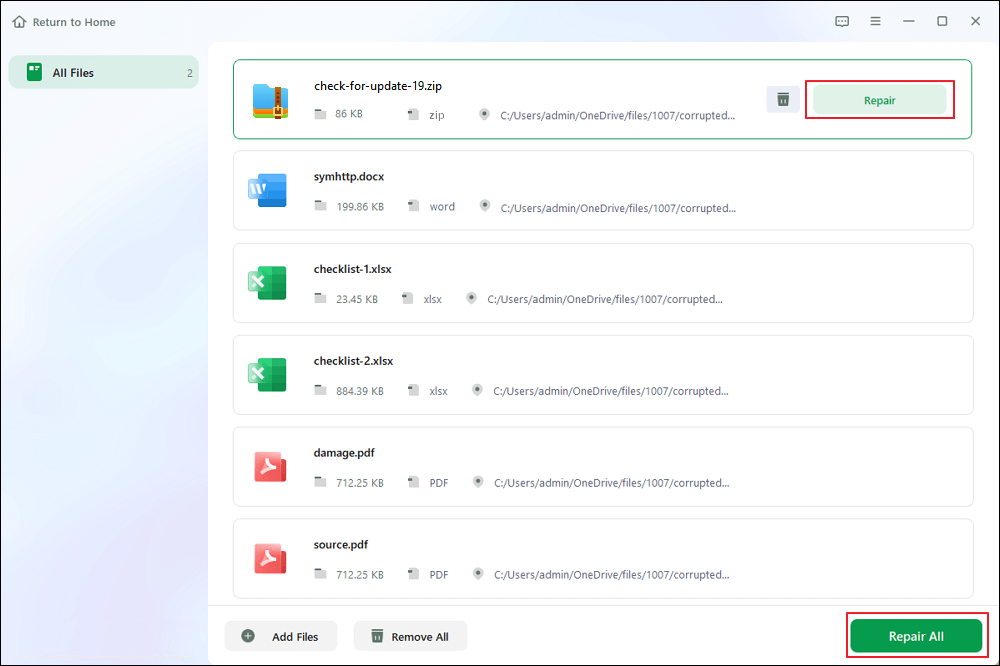
✨Langkah 3. Pratonton dan simpan dokumen yang telah dibaiki
Fail zip sedia untuk disimpan. Anda juga boleh mengklik ikon mata untuk pratonton dokumen. Selepas memilih "Simpan Semua," dalam tetingkap timbul, pilih "Lihat Dibaiki" untuk mencari fail zip tetap.
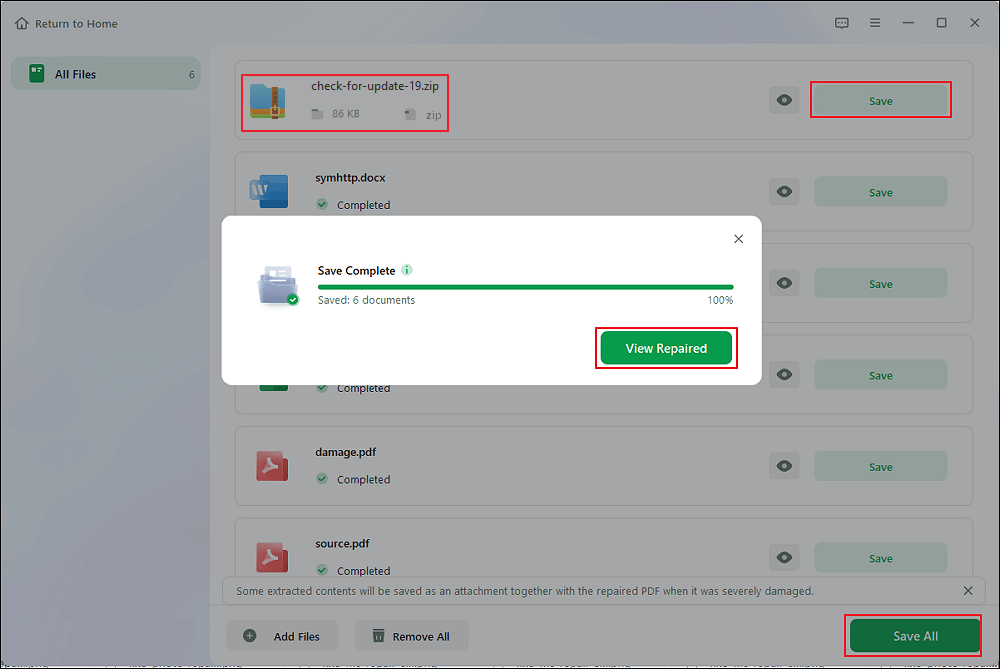
Ramai pengguna Windows 10/11 telah membuktikan keberkesanan alat itu dalam membaiki dokumen, foto dan video. Jika anda berminat untuk menyelesaikan pemulihan fail, kongsikannya di Facebook, Twitter, Instagram dan platform media sosial yang lain!
Petua Lain untuk Membetulkan Fail Tanpa Kebenaran Baca
Untuk menyelesaikan Ralat Folder Mampat (Zip), Fail tidak ditemui atau arkib rosak semasa mengezip pada Windows 11/10, cuba pembetulan berikut:
💡Betulkan 1. Buat Akaun Pengguna Baharu
Jika akaun anda tidak mempunyai kebenaran untuk memampatkan fail, anda boleh membuat akaun baharu untuk mendapatkan hak yang sesuai:
Langkah 1. Untuk membuka "Tetapan", tekan butang menu Mula dan kemudian pilih simbol gear ⚙️. Anda juga boleh mencapainya dengan menggunakan kekunci Windows + I .

Langkah 2. Dalam Tetapan, navigasi ke tab "Akaun" dan klik pilihan "Keluarga & Pengguna Lain".

Langkah 3. Klik butang "Tambah akaun" untuk menambah orang lain pada PC ini.

Langkah 4. Ikuti gesaan pada skrin untuk membuat akaun pengguna baharu. Setelah operasi selesai, tekan urutan kekunci CTRL + ALT + DELETE dan pilih "Log keluar."
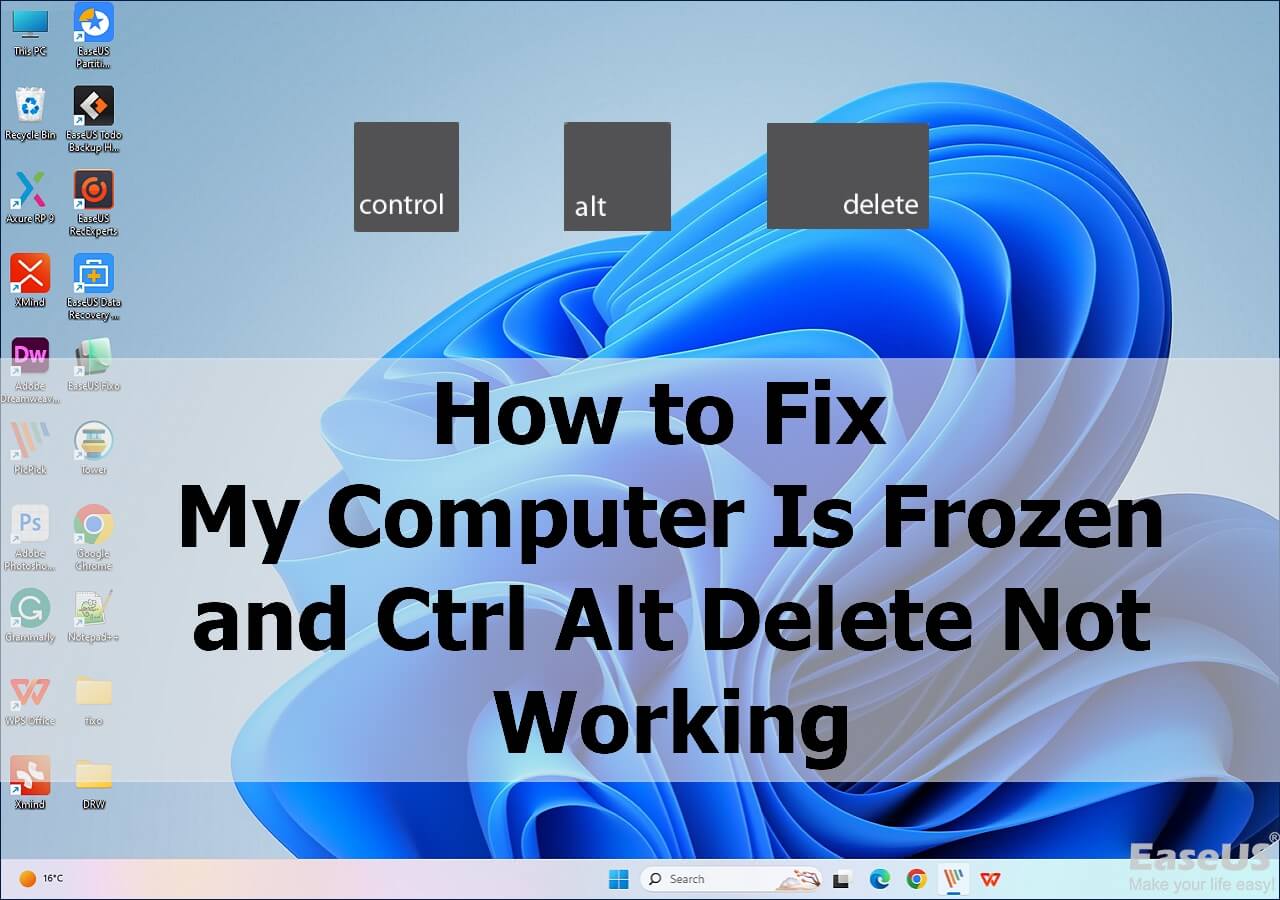
[Tetap] Komputer Saya Beku dan Ctrl Alt Del Tidak Berfungsi
Artikel ini menawarkan berbilang kaedah yang diuji untuk membetulkan masalah Control Alt Delete tidak berfungsi dan memulihkan data. Baca lebih lanjut >>
Akhir sekali, log masuk ke akaun pengguna yang baru dibentuk dan cuba buat folder zip sekali lagi.
💡Betulkan 2. Semak sama ada Ada Proses Menggunakan Fail
Satu lagi punca isu "Fail tidak ditemui atau tiada kebenaran baca" semasa mengezip fail atau folder dalam Windows 11 ialah jika proses atau program lain pada masa ini menggunakan satu atau lebih fail yang anda ingin zip. Kemudian, pada masa ini anda tidak mempunyai kebenaran untuk mengakses folder ini .
Apabila fail sedang digunakan, sistem pengendalian mungkin menguncinya, menghalang tindakan selanjutnya seperti zip daripada dilakukan padanya. Banyak proses atau program yang cuba mengakses fail pada masa yang sama boleh menyebabkan konflik atau kerosakan data.
Kesimpulan
Mudah-mudahan, anda kini memahami apa yang menyebabkan isu "fail tidak ditemui atau tiada kebenaran baca pada Windows 10/11" dan cara membetulkannya. Kami juga berharap bahawa dengan mengikuti prosedur yang dinyatakan di atas, anda dapat menyelesaikan ralat yang dinafikan akses.
Akhir sekali, jangan sekali-kali menggunakan program yang tidak boleh dipercayai untuk menyahmampat folder ZIP, dan sentiasa gunakan aplikasi pembaikan fail yang baik, seperti EaseUS Fixo Document Repair, untuk membaiki sebarang fail dan folder yang rosak.
Jika anda mendapati maklumat ini membantu, sila kongsikannya dengan orang lain di media sosial untuk membantu mereka mengatasi cabaran biasa ini.
Was This Page Helpful?